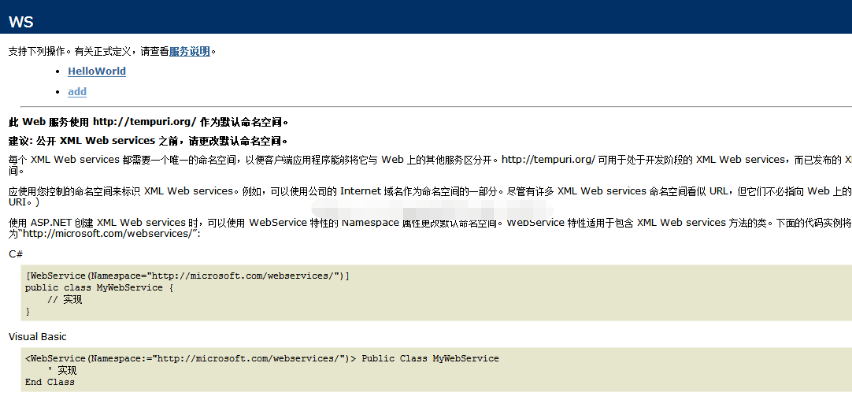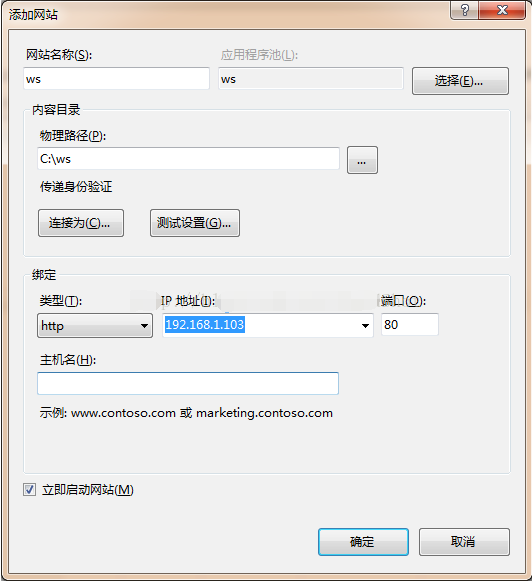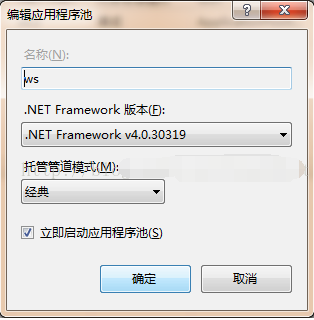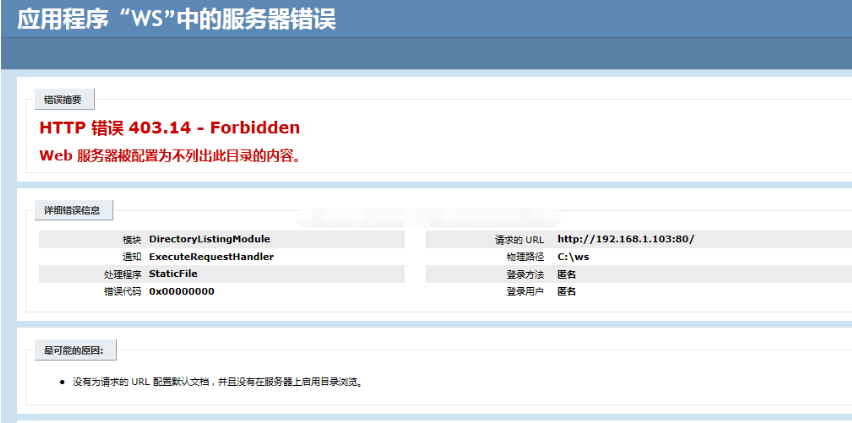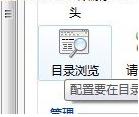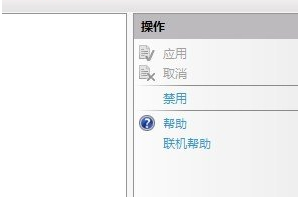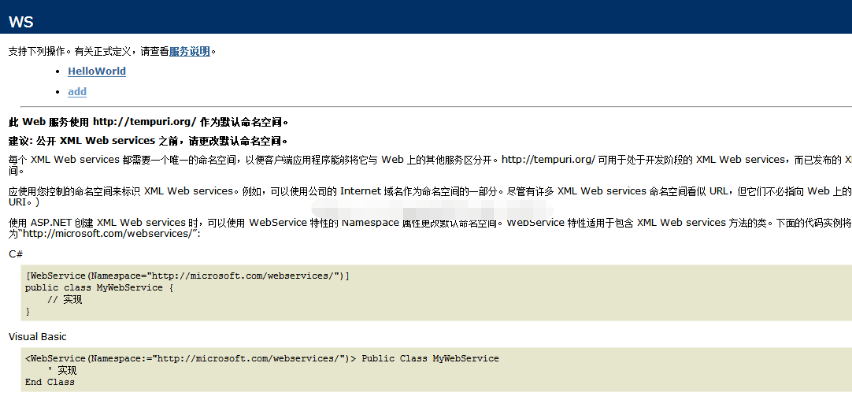基本步骤如下:
1、visualstudio生成web服务,并部署到某一文件夹ws中。
2、服务器IIS在“网站”中右击添加一新网站ws,将目录定位1中的目录ws(添加网站过程中要求设置如下图所示网站名,路径,绑定ip等内容。ip一旦绑定,访问时将按照ip来访问))。
这时访问该服务,会出现“”HTTPError503.Theserviceisunavailable”的出错页面。
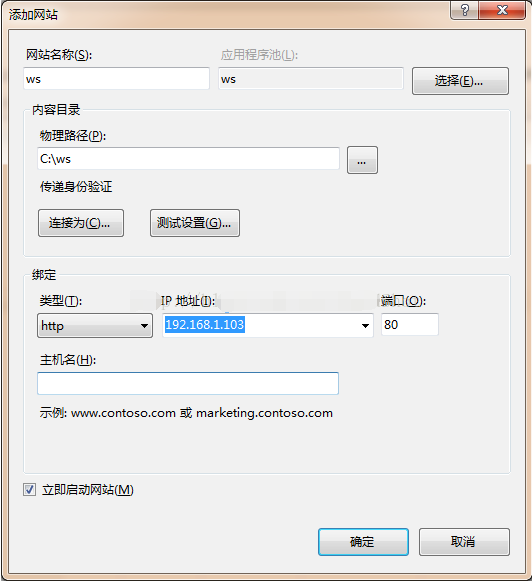
3、继续做以下设置:在自动生成的“ws”(由2中网站而自动生成)的应用程序池中,找到ws应用程序池,右键菜单并选择“属性”,选择4.0的框架(在visualstudio使用2010的4.0的框架生成的),托管管道模式选择“经典”,并勾选“立即启动应用程序池”(要保证应用程序池要处于运行,未运行将看不到效果)。
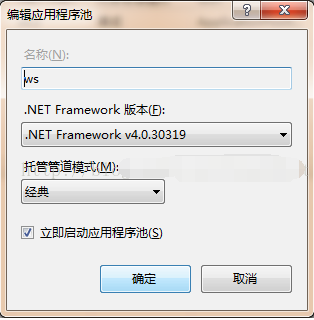
4、之后访问服务会出现下图情况:
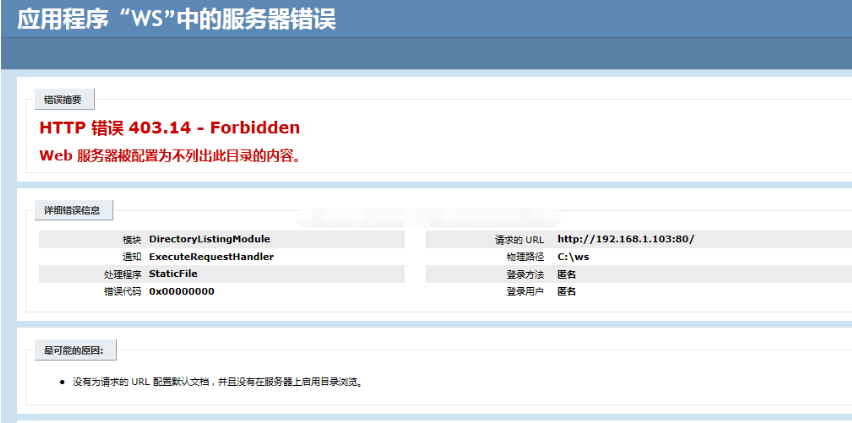
这时点击网站zs,并在“IIS”中的“目录浏览”。
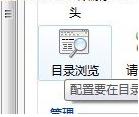
在"操作"下,点启用,此按钮将变成禁用,则可消除此错误。
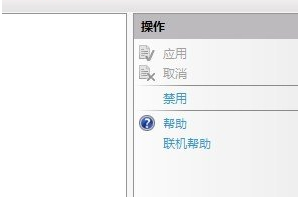
5、配置右侧服务器,在“功能”视图中,双击“ISAPI和CGI限制”以确认Web服务扩展被设置为“允许”。
Tisp:
a、如果该扩展不在列表中,请在“操作”窗格中单击“添加”。
b、在“添加ISAPI和CGI限制”对话框中,在“ISAPI”或“CGI路径”框中键入.dll或.exe文件的路径,或者单击“浏览”导航到相应文件的位置。
c、在“描述”框中,键入该限制的简要说明。
d、(可选)选中“允许执行扩展路径”以使限制可以自动运行。
e、如果不选中此选项,则限制状态将为“不允许”,这是默认状态。您可以在以后选中此选项并单击“操作”窗格中的“允许”来允许该限制。单击“确定”。
6、如果不能浏览web服务,右击该网站右键程序池–高级设置,往下拖,在进程模型中有标识一项,点击后面的省略号,在弹出窗口的“内置帐户”下拉,选择“NetworkService”,确定。
好了,经过几个步骤,电脑和手机都可以访问了。